
- •Оглавление
- •Введение
- •Установка, переустановка и удаление системы защиты
- •Подготовка компьютера к установке
- •Требования к аппаратному и программному обеспечению
- •Предварительная подготовка
- •Установка системы защиты
- •Переустановка системы защиты
- •Удаление системы защиты
- •Общие принципы управления
- •Общие положения
- •Средства управления
- •Консоль системы защиты
- •Элементы интерфейса, используемые для вызова средств управления
- •Средства управления параметрами работы компьютера
- •Средства управления свойствами пользователя
- •Средства управления свойствами группы пользователей
- •Средства управления свойствами ресурсов
- •Шаблоны настроек
- •Настройка общих параметров по шаблону
- •Настройка свойств пользователя по шаблону
- •Удаление дополнительных шаблонов настроек
- •Переименование дополнительных шаблонов настроек
- •Экспорт и импорт шаблонов настроек
- •Управление группами пользователей
- •Просмотр информации о группах пользователей
- •Добавление доменной группы пользователей
- •Создание локальной группы пользователей
- •Удаление группы пользователей
- •Управление составом локальной группы пользователей
- •Включение доменной группы в состав локальной группы
- •Исключение доменной группы из состава локальной группы
- •Включение пользователя в состав локальной группы
- •Исключение пользователя из состава локальной группы
- •Предоставление привилегий локальной группе пользователей
- •Управление пользователями
- •Получение информации о пользователях компьютера
- •Просмотр сведений о составе пользователей компьютера
- •Просмотр перечня групп, в которые входит пользователь
- •Управление составом пользователей компьютера
- •Создание локального пользователя
- •Переименование локального пользователя
- •Включение доменного пользователя в состав пользователей компьютера
- •Удаление пользователя из состава пользователей компьютера
- •Предоставление привилегий и управление другими свойствами
- •Непосредственное предоставление привилегий
- •Управление другими свойствами пользователей
- •Настройка механизмов контроля входа
- •Учетные записи и пароли
- •Параметры блокировки учетной записи
- •Управление состоянием учетных записей
- •Управление режимами использования пароля
- •Аппаратные средства идентификации и аутентификации
- •Подключение устройства
- •Настройка устройства
- •Отключение устройства
- •Персональные идентификаторы
- •Временная блокировка компьютера
- •Настройка параметров блокировки
- •Снятие блокировки
- •Настройка механизмов контроля и регистрации
- •Регистрация событий
- •Настройка параметров журнала безопасности
- •Настройка общего перечня регистрируемых событий
- •Настройка персонального перечня регистрируемых событий
- •Дополнительный аудит
- •Контроль целостности
- •Просмотр заданий контроля и их параметров
- •Настройка заданий контроля
- •Управление заданиями
- •Корректировка настроек механизма контроля целостности
- •Корректировка эталонных значений
- •Анализ нарушений и восстановление ресурсов
- •Настройка механизмов управления доступом и защиты ресурсов
- •Механизмы разграничения доступа
- •Полномочное управление доступом
- •Управление режимом работы
- •Управление уровнем допуска пользователя
- •Управление категорией конфиденциальности ресурса
- •Правила работы с конфиденциальными документами
- •Настройка шаблонов грифа конфиденциальности
- •Печать конфиденциального документа из Microsoft Word
- •Замкнутая программная среда
- •Порядок настройки
- •Включение механизма замкнутой программной среды на компьютере
- •Настройка регистрации событий
- •Включение и настройка режима работы замкнутой среды для пользователя
- •Формирование списка разрешенных для запуска программ
- •Корректировка параметров замкнутой среды
- •Доступ к дискам и портам
- •Включение механизма разграничения доступа к дискам и портам
- •Предоставление прав доступа
- •Управление режимами
- •Затирание данных
- •Усиление защищенности
- •Запреты и ограничения
- •Общие запреты и ограничения
- •Персональные запреты и ограничения
- •Работа с журналом безопасности
- •Программа просмотра журнала
- •Интерфейс программы просмотра журналов
- •Управление положением и размером окон
- •Типовые операции при работе с журналом
- •Обновление записей в окне просмотра событий
- •Сортировка записей
- •Изменение состава и порядка отображения характеристик
- •Печать записей журнала
- •Очистка журнала
- •Сохранение записей журнала в файле
- •Поиск нужной записи
- •Приложение
- •Привилегии пользователя
- •Привилегии на работу в системе
- •Привилегии на администрирование системы
- •Запреты и ограничения
- •Формат UEL-файла
- •Типы контролируемых ресурсов
- •Атрибуты доступа
- •Атрибуты доступа к дискам
- •Запреты на доступ к локальным ресурсам компьютера
- •Консоль системы защиты
- •Элементы интерфейса и приемы работы. Терминология
- •Термины, используемые для описания работы с мышью
- •Элементы интерфейса и типовые приемы работы
- •Специальные приемы работы
- •Терминологический справочник
- •Предметный указатель
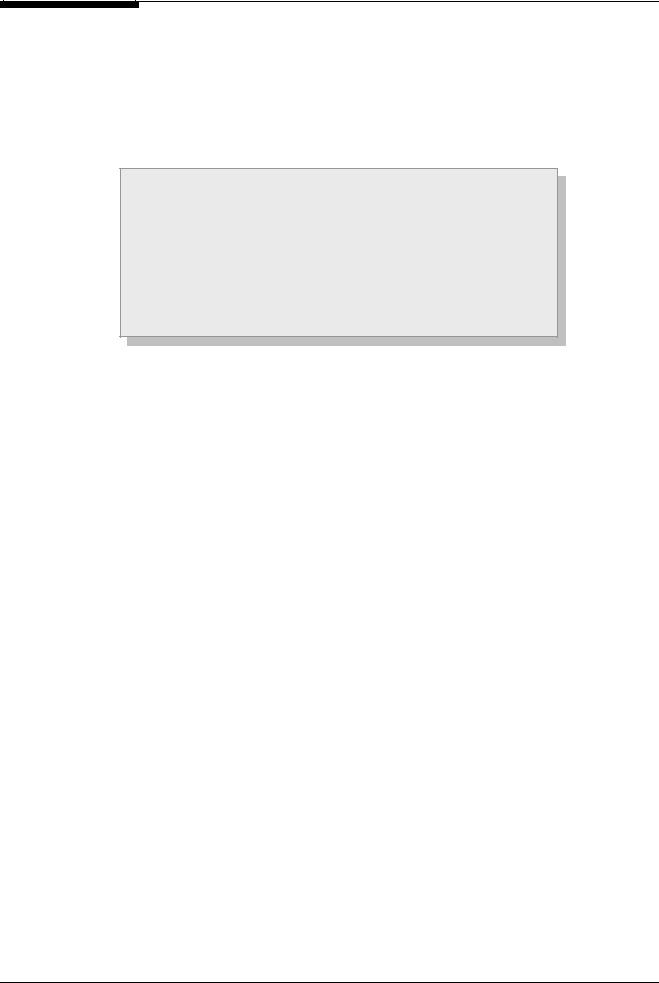
Глава 1. Установка и удаление системы защиты
Установка системы защиты
Программное обеспечение системы Secret Net 2000 поставляется на компакт-диске. Установку системы защиты можно выполнить непосредственно с компакт диска или с жесткого диска, предварительно скопировав на него файлы из каталога Setup.
Процедура установки системы Secret Net 2000 выполняется с помощью "мастера" (wizard) и состоит из ряда последовательных шагов:
1. Запуск программы установки.
2.Принятие лицензионного соглашения.
3.Выбор каталога дляразмещения файлов системы защиты.
4.Выбор места размещения ярлыков программ.
5.Копированиефайловнажесткийдискинастройкакомпьютера.
6.Настройка общих параметров.
7.Завершение установки и перезагрузка компьютера.
Шаг 1. Запуск программы установки
1. Завершите работу других приложений. Запустите на исполнение файл
\Setup\SETUP.EXE.
Программа установки начнет выполнение подготовительных действий – сообщение об этом появится на экране. Затем на экран будет выведен стартовый диалог программы установки. В нем приводится напоминание о необходимости проверить работоспособность контроллера домена, выполняющего функцию PDC.
2. Для продолжения установки нажмите кнопку "Далее >".
Шаг 2. Принятие лицензионного соглашения
На экране появится диалог, содержащий лицензионное соглашение на использование системы защиты Secret Net 2000.
1. Ознакомьтесь с содержанием лицензионного соглашения.
2.Установите переключатель в положение “Я принимаю условия лицензионного соглашения” и нажмите кнопку "Далее>".
Шаг 3. Выбор каталога для размещения файлов
На экране появится диалог “Папка назначения”, в котором необходимо указать каталог для размещения файлов системы защиты.
13
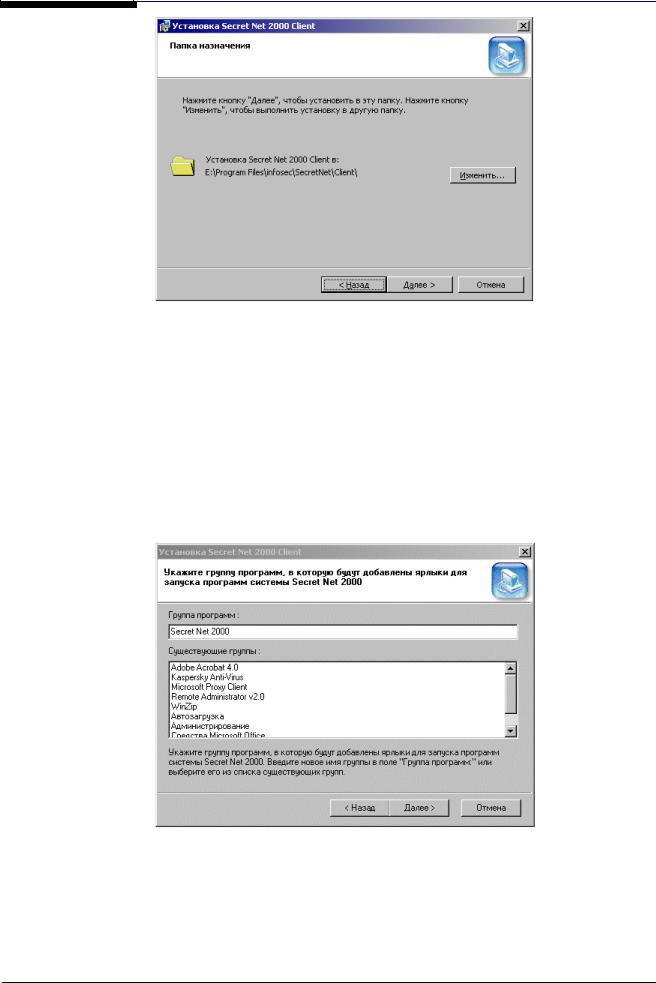
Secret Net 2000. Автономный вариант. Руководство по администрированию
Рис. 1. Выбор каталога для размещения файлов
1. Укажите каталог для размещения файлов системы защиты.
•По умолчанию программа установки предлагает разместить файлы на сис-
темный диск в каталог Program Files\Infosec\SecretNet\Client.
•Можно выбрать другой каталог, находящийся на томе (диске) с файловой системой NTFS. Для указания другого каталога нажмите кнопку “Изменить…” и далее в открывающемся стандартном диалоге укажите нужный каталог.
2.Для продолжения установки нажмите кнопку "Далее>".
Шаг 4. Выбор каталога для ярлыков файлов
На экране появится диалог для выбора имени группы программ, в которой будут находиться ярлыки программ системы Secret Net 2000:
1. Укажите имя группы программ.
•По умолчанию предлагается создать группу "Secret Net 2000" в меню "Программы" главного меню Windows и разместить в ней ярлыки программ.
14
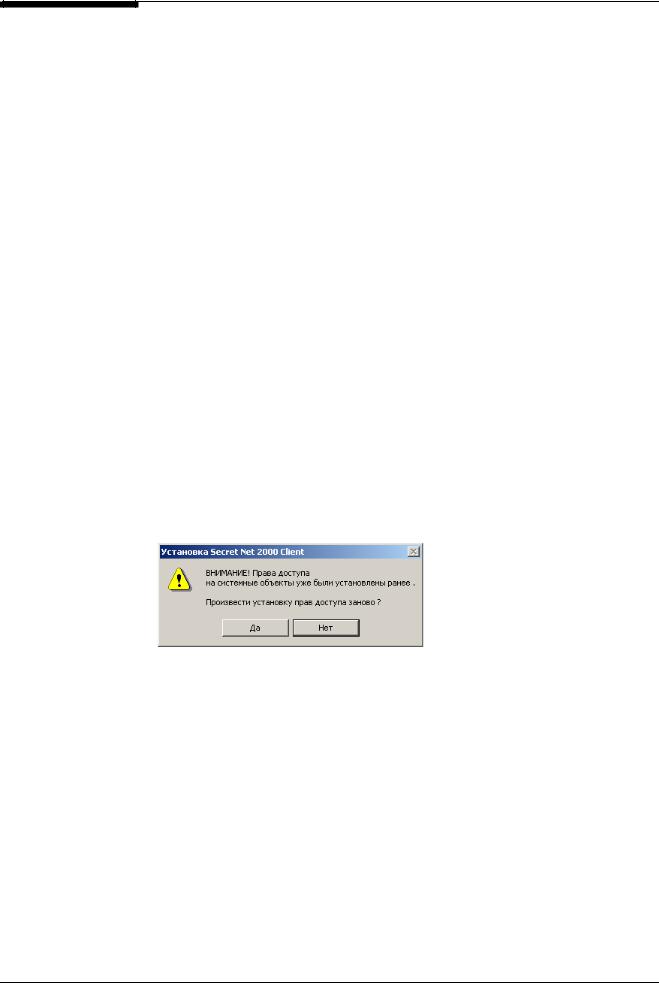
Глава 1. Установка и удаление системы защиты
•Если вы хотите изменить название группы программ, введите новое название в поле "Группа программ" или выберите одну из групп в списке "Существующие группы".
2.Для продолжения установки нажмите кнопку "Далее>".
3.Появится окно с сообщением о готовности программы к началу установки. Чтобы начать процесс установки, нажмите в окне кнопку “Установить”.
Шаг 5. Копирование файлов и настройка компьютера
На этом шаге программа установки копирует файлы системы защиты на жесткий диск компьютера. Файлы будут размещены в системные каталоги Windows 2000 (%SystemRoot%\System32 и %SystemRoot%\System32\Drivers) и в каталог, вы-
бранный для размещения системы.
•Если программа установки в процессе копирования не обнаружит файл, заявленный в комплекте поставки, она выдаст об этом соответствующее сообщение. Для исправления ситуации скопируйте еще раз файлы с резервного дистрибутивного диска и повторите установку.
•Если при копировании обнаруживаются уже установленные на компьютер более "свежие" (с более поздней датой) файлы той же версии, появляется диалог, позволяющий сделать выбор между этими файлами.
Далее программа установки выполнит ряд операций, сопровождая их выводом на экран соответствующих сообщений:
•сформирует на компьютере локальную базу данных системы защиты;
•выполнит установку драйверов и сервисов;
•если компьютер оборудован электронным замком "Соболь", выполнит его автоматическое подключение к системе защиты и настройку параметров.
Если установка выполняется повторно, то будет выведено предупреждение о том, что права доступа к системным объектам уже были установлены ранее, и будет предложено установить их заново или отказаться от этого:
•Нажмите кнопку "Нет", чтобы сохранить текущие права доступа.
•Нажать кнопку "Да", если требуется установить права доступа в соответствии со значениями, принятыми по умолчанию.
Шаг 6. Настройка общих параметров
На экране появится диалоговое окно для настройки общих параметров работы системы защиты (см. Рис. 2). Каждая закладка диалогового окна относится к отдельной группе параметров.
15
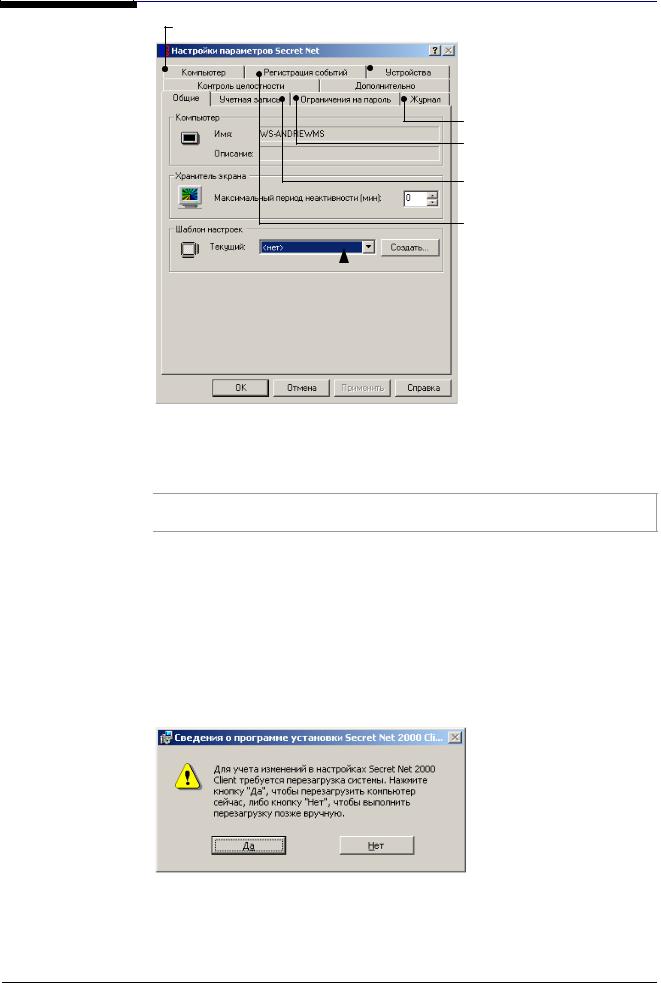
Secret Net 2000. Автономный вариант. Руководство по администрированию
См. также:
Информация об отдельных элементах диалогового окна (назначении и особенностях использования) содержится в справочной системе.
Выбор запретов и ограничений |
|
|
|
Выбор устройства аппаратной поддержки |
|||
|
|||
|
|
|
|
|
|
|
 Выбор режимов работы дополнительных подсистем
Выбор режимов работы дополнительных подсистем
Настройка журнала безопасности
Настойка режимов использования паролей
Управление состоянием учетной записи
Выбор регистрируемых событий
 Настройка параметров может быть выполнена автоматически с использованием встроенных в систему шаблонов настроек
Настройка параметров может быть выполнена автоматически с использованием встроенных в систему шаблонов настроек
Рис. 2. Диалоговое окно для настройки общих параметров
1. Выполните настройку общих параметров сейчас или примите значения параметров, предлагаемых по умолчанию, чтобы откорректировать их после завершения установки системы.
Процедуры настройки общих параметров приводятся в описании настройки механизмов защиты вглавах5-8 данногоруководства.
Настройку параметров можно выполнить автоматически, используя шаблон. Для этого выберите его из раскрывающегося списка в поле "Шаблон настроек".
2. Для продолжения установки нажмите кнопку "OK".
Шаг 7. Завершение установки
После успешного выполнения всех предыдущих шагов на экране появится сообщение о завершении установки.
1. Нажмите кнопку “Готово”.
Далее программа установки предложит перезагрузить компьютер:
Рис. 3. Предупреждение о необходимости перезагрузить компьютер
16
